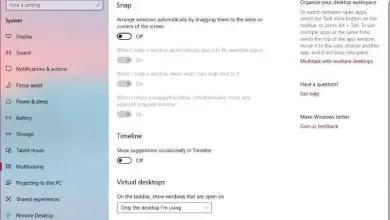Come creare USB avviabile con Windows 10 – Metti Windows 10 su una USB

Questo sistema operativo Microsoft è di gran lunga il sistema più popolare per computer, la sua facilità d’uso e le sue funzioni lo rendono uno dei migliori alleati degli utenti di PC. Per questo, avere una copia sempre a portata di mano sulle nostre pendrive potrebbe essere molto conveniente.
Il processo di avvio e installazione di Windows 10 su una chiavetta USB è più semplice di quanto possa sembrare. In effetti questo è uno dei modi più popolari per installare il sistema operativo Microsoft.
Non restare indietro e impara come creare un USB avviabile con Windows 10, in relazione a questo e prima di iniziare si consiglia vivamente di conoscere i migliori programmi per creare un USB avviabile in Windows, che potrebbe rappresentare un’alternativa a quello che faremo mostrarti la continuazione.
Come creare USB avviabile con Windows 10 – Metti Windows 10 su una USB
Come abbiamo sottolineato, il processo per avviare Windows 10 da USB non è complicato, devi solo seguire una serie di passaggi abbastanza semplici. Infatti, l’azienda Microsoft ci fornisce un sistema operativo progettato per essere installato da una USB.
Esistono anche altre opzioni con cui è possibile eseguire anche questa azione, come la creazione di una memoria USB avviabile con Rufus, ma oggi parleremo del metodo ufficiale che è il più consigliato.

Preparativi per creare USB avviabile con Windows 10
Va notato che è necessario disporre dell’ambiente appropriato preparato per installare Windows senza problemi da una pendrive. Si prega di notare quanto segue:
- Hai bisogno di una Pendrive di almeno 4GB per l’installazione, ma maggiore è la capacità, meglio è.
- Il PC per l’installazione deve soddisfare i seguenti requisiti: processore da 1GHz, RAM da 1GB per 32 bit o 2GB per 64 bit.
- In caso di installazione del Sistema Operativo su un Laptop o un apparecchio portatile, ricordarsi di collegarlo all’alimentazione, in modo che non si scarichi durante la procedura.
Download dell’ISO (Windows 10)
- Il primo passo è proprio quello di acquisire il sistema operativo, per questo dovrai recarti nella pagina ufficiale di Microsoft dove potrai scaricare direttamente la ISO di Windows 10.
- All’interno della pagina sono presenti due opzioni di download: Windows a 32 bit e Windows a 64 bit. Windows a 32 bit è consigliato per quei sistemi di base con RAM uguale o inferiore a 4 GB. Se il tuo computer è più potente, ti consigliamo di scaricare Windows 64 bit.
- Dopo aver cliccato sulla versione scelta, ti verrà chiesto di salvare un file. Questo piccolo programma sarà sia il downloader ISO che lo spazio in cui configurerai il tuo sistema.
Formatta la tua Pendrive
- Prima di iniziare il processo, collega la tua memoria USB al PC. Dovrai formattare la tua memoria. Ricorda che questo processo eliminerà tutti i file presenti in memoria, per cui ti consigliamo di fare una copia di backup di una chiavetta USB sul tuo PC, dopo aver fatto ciò puoi procedere alla formattazione.
- Vai allo spazio in cui vengono visualizzati i dischi rigidi e le unità di archiviazione. Fare clic con il tasto destro sulla Pendrive e fare clic su Formatta.
- Apparirà la schermata di formattazione, disabilita l’opzione Formattazione veloce e premi Start.
- Attendi fino a quando non viene visualizzato l’avviso di formato completo e fai clic su OK.

Ultimi passaggi per mettere Windows 10 su USB
A questo punto abbiamo quasi concluso la procedura, è sufficiente creare il Boot che utilizzeremo in seguito per installare Windows 10 su altri computer.
Avvio di Windows 10 su USB
- Esegui il programma che hai precedentemente scaricato dal sito Web ufficiale di Microsoft. L’App farà una breve analisi del sistema, aspetta un po’.
- Dopo quanto sopra, il sistema chiederà «Cosa vuoi fare?» Fare clic su Crea un supporto di installazione per un altro PC e fare clic su Avanti.
- Nella schermata successiva è necessario selezionare la lingua, l’edizione di Windows desiderata e l’architettura (32 bit o 64 bit). Configura queste opzioni a tuo piacimento.
- In Scegli quale supporto utilizzare selezionare la prima opzione Unità flash USB, fare clic su Avanti.
- Selezionare la memoria USB da utilizzare e fare clic su Avanti.
- A questo punto inizierà il processo di copia dei file, attendere il completamento del processo.
Completando la procedura sopra descritta nel modo corretto, avrai una chiavetta USB pronta per installare Windows 10 su qualsiasi computer.
Oltre a quanto sopra, dovresti considerare l’ installazione di più programmi offline contemporaneamente in Windows, ovvero l’installazione del software essenziale per utilizzare il computer, un’alternativa consigliata per far funzionare rapidamente il tuo computer.